iPad 音声入力方法で誤入力しないからストレスフリー

iPadのキーボードはオプションを使用していません。
どうしてもキーボード入力と違って、
【タッチ】した感覚が無いので、キーボード入力に慣れている僕にはどうしても誤入力が多いんです。
決してタイピングのスピードが早いわけではありませんが、
【ブラインドタッチ】が出来ないので何度も打ち直すことに。
これがiPadだとさらに誤入力が多くなってきました。
目次
iPadの文字入力は検索キーワードぐらい
- 日常のブログ
- サイト作成
- エクセル
などはメインのノートパソコンで行います。
なので今の僕のiPadの使用方法のメインは
検索キーワードを入力する事が一番多い。
- 【YAHOO】
- 【You Tube】
長文をiPadで入力した記憶、ないんです(^_^;)
だったら面倒な入力をキーボード入力で何度も間違えるのははナンセンス!
音声入力の精度が予想以上に凄すぎ!感激しています
キータッチ入力が面倒や苦手な人は是非【音声入力】でストレスから開放されてみては!
操作は簡単
【Yahoo】で音声入力の設定方法を紹介致します
iPadの使用者によって画面が異なります。
どちらも【マイク】のマークをタップして下さい。
複合キーワードでもしっかり認識してくれます。
後は検索ボタンをタップするだけ。
メール送信でも音声入力可能
ちなみにメールでも【マイク】のマークがあります。
ゆっくり話してみたら見事に出来ました。
他人に変な目でみられるので外出先での音声入力は恥ずかしいかもしれませんが
自宅でやるには問題無いと思います。
まとめ
音声入力はスマホでも対応していますので
- LINE
- Face Book
などのSNSをよく利用される人には物凄く便利だと思います。
特に誤入力の多い濁点
ば・び・ぶ・べ・ぼ
小文字
ゃ・ゅ
などは本当によく入力間違いをしています。
正直今回のこの記事でも何回も入力間違いをしています(^_^;)
こんな些細な事でiPadを使用しなくなるのはもったいないです。
Related Posts
第2位iPadでのGoogle検索履歴の消し方は?
第3位iPadでのYouTubeの検索履歴の消し方は?
第2位iPadの紛失でデータ消去を行う方法は?
第3位iPadを探す時の紛失モードの設定方法?
第2位iPadのフリーズが頻繁起こるときの対処方法は?
第3位iPadがフリーズしたらどうすればいいのか?
第2位iPad mini ラジコ(radiko)のアプリを入れてラジオ機能搭載
第3位iPad mini 無音カメラアプリのおすすはこれだ!
第2位iPad へCDから音楽取り込み方法
第3位iPadに音楽を同期する方法とは?

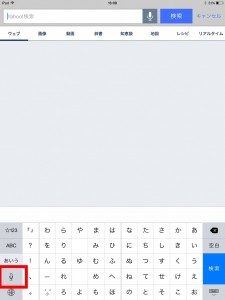
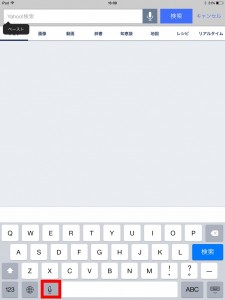
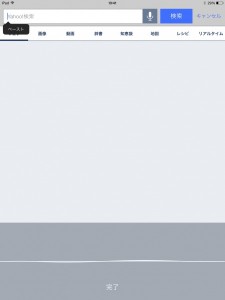
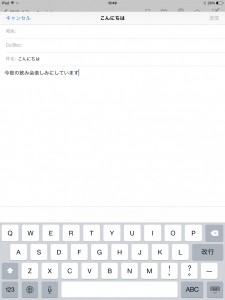





































コメントフォーム